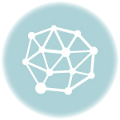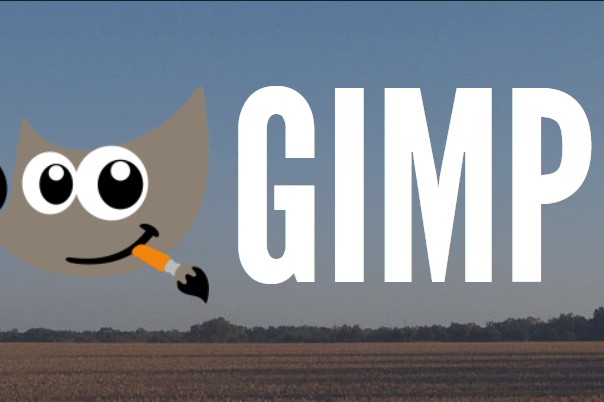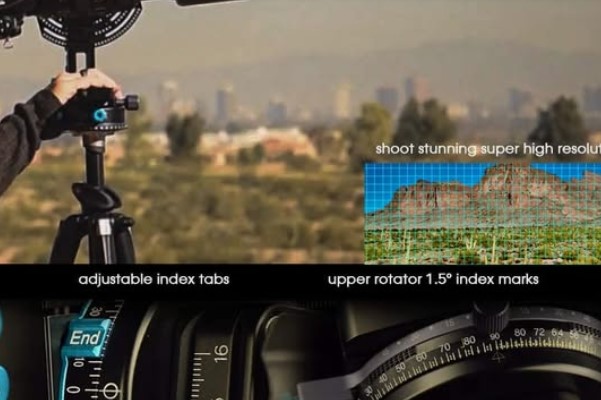X-Rite Incorporated anuncia el lanzamiento del software beta público del ColorChecker Camera Calibration software v1.2, y una actualización de la versión de fotógrafos que trabajan con el software Capture One software que ahora incluye soporte archivo TIFF. Permitirá de crear Perfiles de Cámara ICC de modo rápido y fácil, para poder mantener el control de la consistencia del color desde la captura a la edición.
Los fotógrafos ahora podrán crear y guardar los perfiles de cámara ICC personalizados para cualquier situación de iluminación virtual tanto con una carta ColorChecker Passport Photo X-Rite o una carta ColorChecker Classic X-Rite junto con el software X-Rite Camera Calibration software v1.2.
El software beta público está ahora disponible para descarga gratis. Para registrarse y descargar el software para Mac o PC y visualizar la guía de instrucciones paso a paso, simplemente ir axritephoto.com/cameraICC.
Para utilizar este software se necesita de una carta ColorChecker Passport Photo o ColorChecker Classic.
Flujo de trabajo ICC del software ColorChecker
Flujo de trabajo de captura y salida de imágenes de Capture One
1. Fotografiar el objetivo ColorChecker Classic de 24 parches.
2. Importar el archivo Raw de la foto.
3. Exportar el archivo como TIFF utilizando los ajustes a continuación.
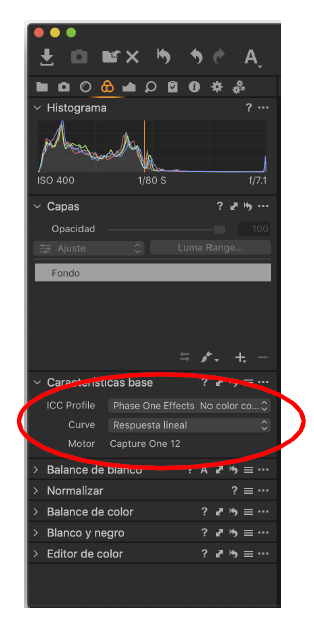
• Ajustes de la ficha Configuración de características base:
– Perfil ICC configurado como Sin corrección de colores (Phase One Effects No color correction)
– Curva configurada como Respuesta lineal
NOTA: no es necesario actualizar el equilibrio (balance) de blanco de la imagen aquí.
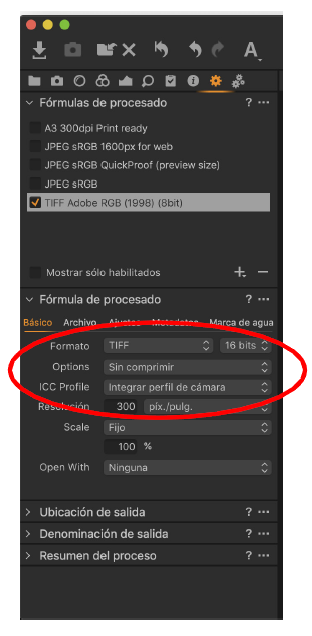
• Ajustes de la ficha Fórmula de procesado:
– Formato configurado como TIFF 16 Bits
– Opciones configuradas como Sin comprimir
– Perfil ICC configurado como Integrar perfil de cámara
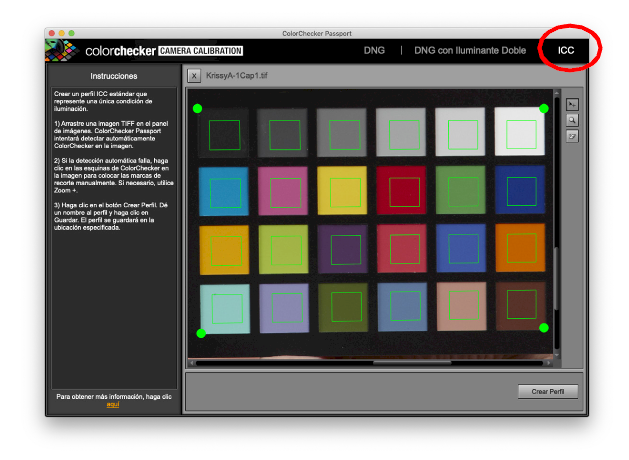
Flujo de trabajo del software ColorChecker Camera Calibration
1. Seleccione ICC en el menú superior.
2. Importar el archivo TIFF exportado de Capture One.
3. Si la detección automática no encuentra el objetivo, puede que deba identificar manualmente el objetivo para el software.
4. Crear el perfil ICC desde la imagen TIFF y guardarlo.
5. El software guardará automáticamente el archivo en la carpeta adecuada en el sistema para ser reconocido.

Flujo de trabajo de Capture One para aplicar el perfil
1. Reiniciar el software Capture One para reconocer el nuevo perfil.
2. Abrir la imagen donde va a aplicar el perfil. NOTA: si las imágenes en la colección necesitan de equilibrio de blanco, hágalo utilizando la imagen con el gráfico ColorChecker. A continuación, utilice manualmente dicho ajuste de equilibrio de blanco en el resto de las imágenes.
3. Aplicar el perfil a la imagen deseada. El perfil se visualizará bajo la opción de lista de perfiles Otro.